이 제어를 수정하면 이 페이지는 자동으로 업데이트됩니다.
Motion 사용 설명서
- 환영합니다
- 새로운 기능
-
- 생성기 사용 개요
- 생성기 추가하기
-
- 이미지 생성기 개요
- 커스틱 생성기
- 셀룰러 생성기
- 체커보드 생성기
- 구름 생성기
- 색입체 생성기
- 물방울 무늬의 동심원 모양 생성기
- 동심원 모양 생성기
- 그라디언트 생성기
- 그리드 생성기
- 일본풍 패턴 생성기
- 렌즈 플레어 생성기
- 만화 선 생성기
- 막 생성기
- 노이즈 생성기
- 단색 광선 생성기
- 옵 아트 1 생성기
- 옵 아트 2 생성기
- 옵 아트 3 생성기
- 겹쳐진 원 생성기
- 방사형 막대 생성기
- 부드러운 그라디언트 생성기
- 나선형 생성기
- 나선 효과 그리기 생성기
- 나선 효과 그리기 온스크린 컨트롤 사용하기
- 별 생성기
- 스트라이프 생성기
- 햇살 생성기
- Truchet 타일 생성기
- 이색 광선 생성기
- 사용자 설정 생성기 저장하기
- 용어집
- 저작권 및 상표

Motion에서 타임라인의 대상체 삭제하기
Motion은 타임라인 트랙 영역에서 대상체를 제거하는 세 가지 방법을 제공합니다.
삭제: 트랙에 갭을 남기고 대상체를 제거합니다.
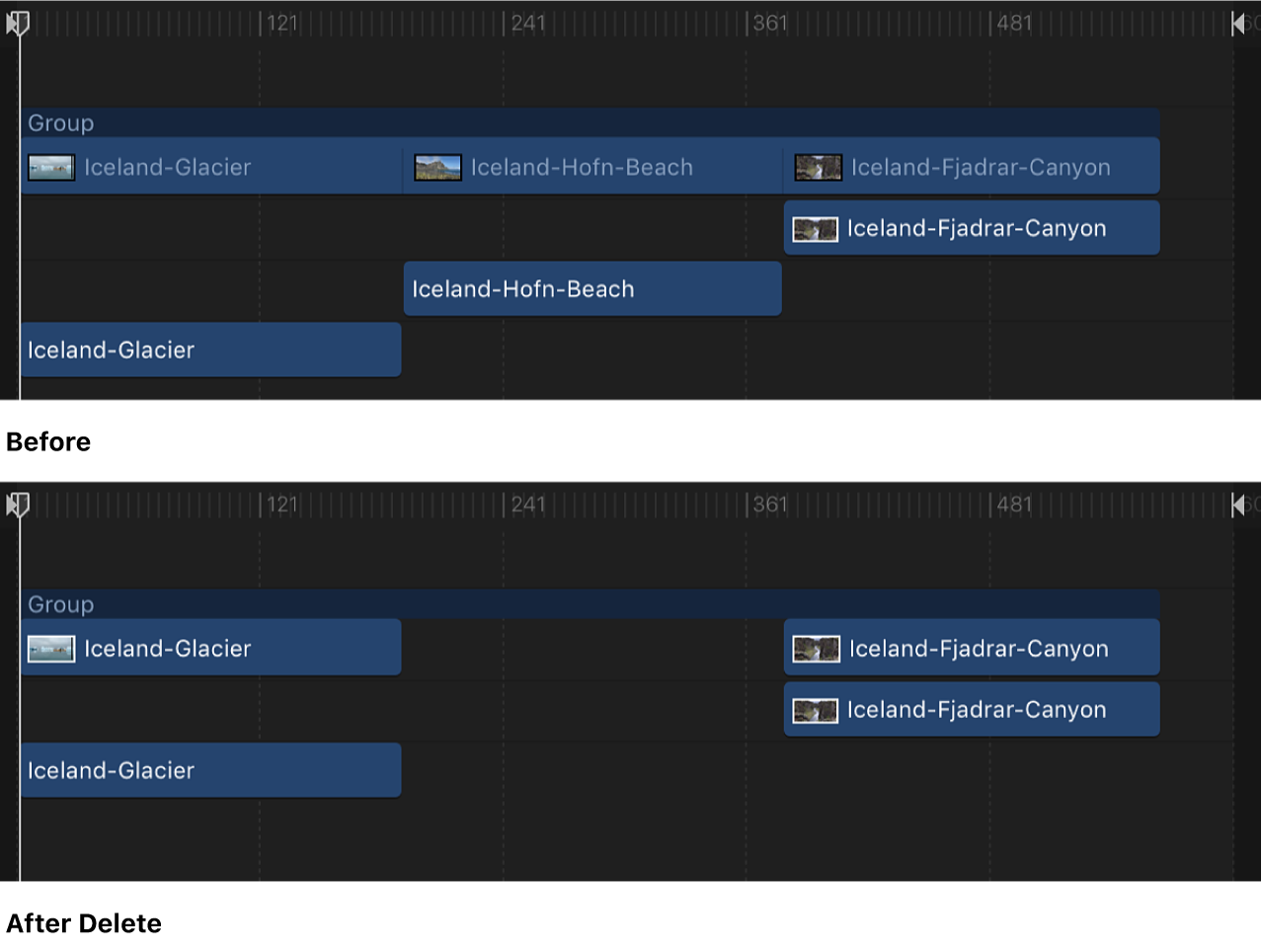
리플 삭제: 대상체를 제거하고 남은 갭을 없앱니다.
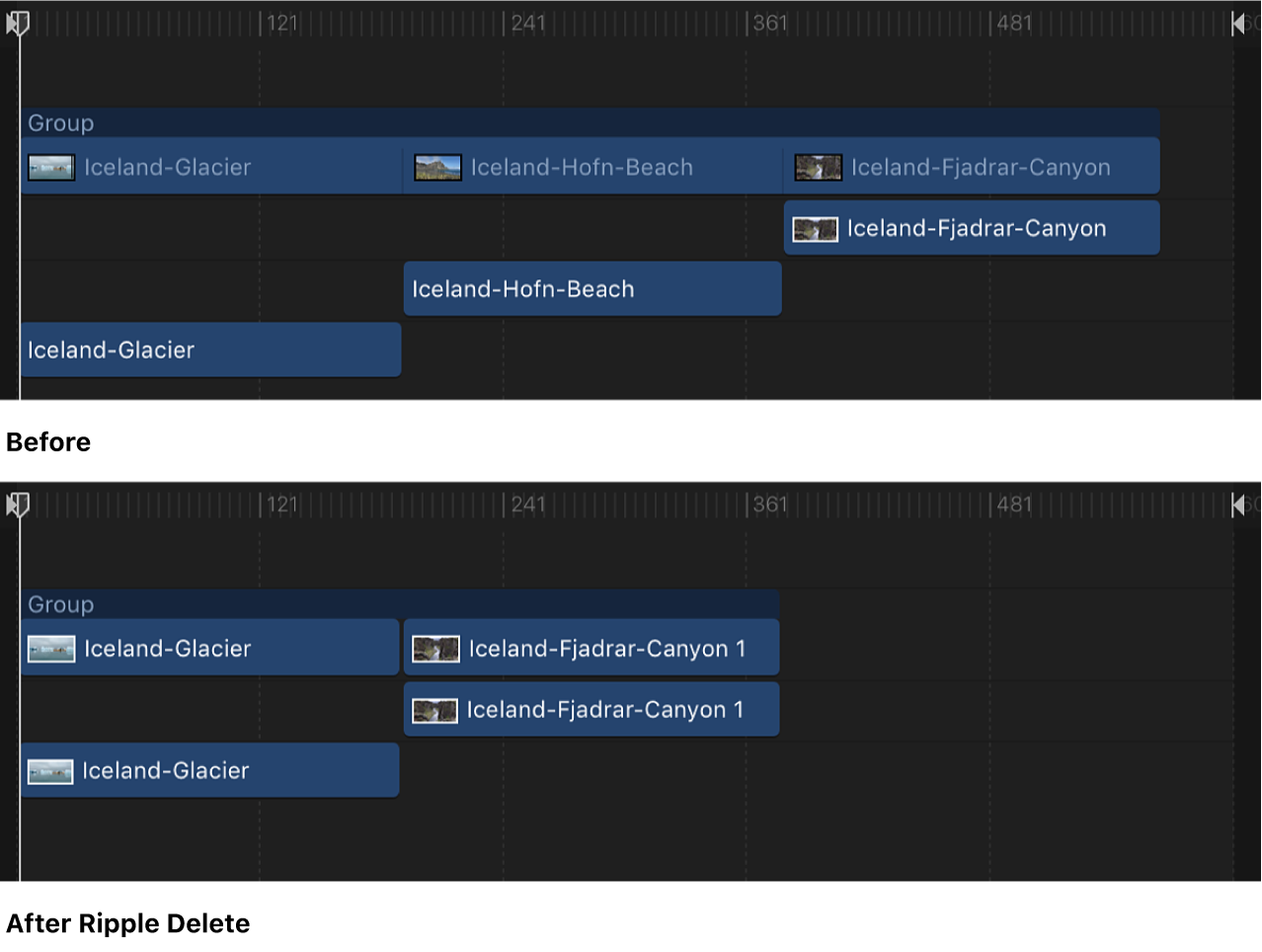
오려두기: 타임라인에 갭을 남긴 채 대상체를 삭제하고 나중에 붙일 수 있도록 대상체를 클립보드에 복사합니다.
대상체 삭제하기
Motion에서 삭제할 대상체를 선택합니다.
편집 > 삭제를 선택하거나 ‘Delete’ 키를 누르십시오.
또한 대상체를 Control-클릭한 다음 단축키 메뉴에서 삭제를 선택하십시오.
대상체 리플 삭제하기
Motion에서 삭제할 대상체를 선택합니다.
편집 > 리플 삭제를 선택하거나 Shift-삭제를 누르십시오.
대상체 오려두기
Motion에서 삭제할 대상체를 선택합니다.
편집 > 오려두기를 선택하거나 Command-X를 누르십시오.
또한 대상체를 Control-클릭한 다음 단축키 메뉴에서 오려두기를 선택하십시오.
피드백을 보내 주셔서 감사합니다.